 A kéretlen telefonhívások és üzenetek manapság sok okostelefon-felhasználó számára rendszeres bosszúságot, sőt stresszt is okozhatnak. Szerencsére az Apple olyan funkciókat kínál az iOS 11-ben, amelyek lehetővé teszik, hogy blokkolja az ugyanarról a számról érkező kellemetlen hívásokat és üzeneteket, és ebben a cikkben bemutatjuk, hogyan kell ezeket beállítani.
A kéretlen telefonhívások és üzenetek manapság sok okostelefon-felhasználó számára rendszeres bosszúságot, sőt stresszt is okozhatnak. Szerencsére az Apple olyan funkciókat kínál az iOS 11-ben, amelyek lehetővé teszik, hogy blokkolja az ugyanarról a számról érkező kellemetlen hívásokat és üzeneteket, és ebben a cikkben bemutatjuk, hogyan kell ezeket beállítani.
Legyen szó üzenetekről egy adósságbehajtótól, aki rossz személyt keres, egy idegen országból érkezett véletlenszerű számról, amely folyamatosan hív az éjszaka közepén, vagy csak valaki az ismerősei közül, akiről inkább nem szeretne többet hallani, kövesse az alábbi lépéseket. meg kell akadályozniuk, hogy zavarjanak téged.
Legutóbbi hívó blokkolása iOS 11 rendszerben
Ha a blokkolni kívánt szám egy legutóbbi hívó, kövesse az alábbi lépéseket iPhone-ján.
- Indítsa el a Telefon alkalmazást.
- Koppintson a Friss .
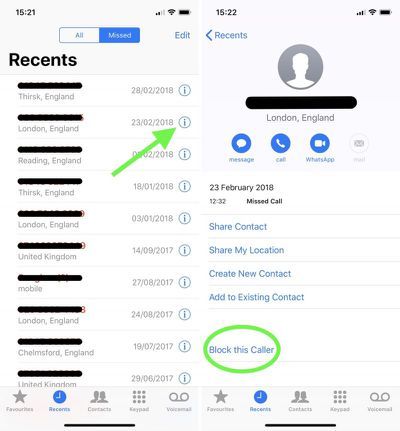
- Keresse meg a blokkolni kívánt számot a Összes vagy Nem fogadott híváslista.
- Koppintson a számtól jobbra található információs ikonra (a bekarikázott kisbetűs „i”).
- Görgessen le a Hívóazonosító képernyőn, és érintse meg a lehetőséget Blokkolja ezt a hívót .
Hogyan lehet blokkolni egy számot, amely üzenetet küld Önnek
Ha Ön egy adott számról érkező kéretlen üzenetek címzettje, a következőképpen akadályozhatja meg, hogy ezek eljussanak iPhone-jára.
- Indítsa el az Üzenetek alkalmazást.
hogyan tölthetem fel az airpodokat
- Ha szükséges, keresse meg a fő üzenetlistát, és érintse meg a blokkolni kívánt számról kapott üzenetet.
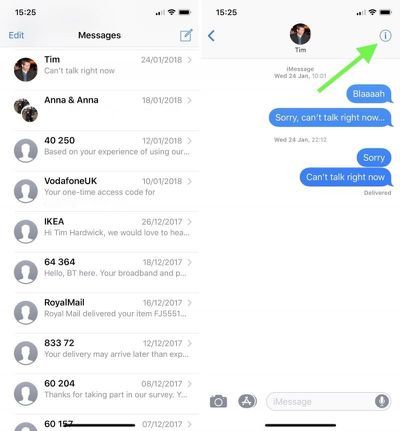
- Érintse meg az információs ikont (a bekarikázott kis „i”) az üzenetablak jobb felső sarkában.
- A Részletek képernyő tetején koppintson a névjegy nevére vagy a társított telefonszámra.
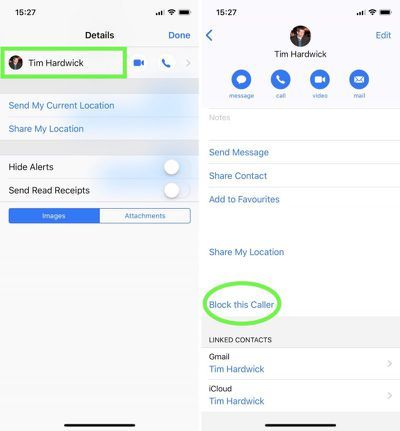
- Ha szükséges, görgessen le a hívóazonosító képernyőn, és érintse meg a gombot Blokkolja ezt a hívót .
Hogyan blokkolhatunk egy számot a FaceTime-ban
Ha FaceTime-hívást kapott egy olyan számról, amelyet le szeretne tiltani, kövesse az alábbi lépéseket.
- Indítsa el a FaceTime alkalmazást.
- Koppintson vagy a Videó vagy Hang gombot, attól függően, hogy milyen FaceTime-hívást kapott a blokkolni kívánt hívó féltől.
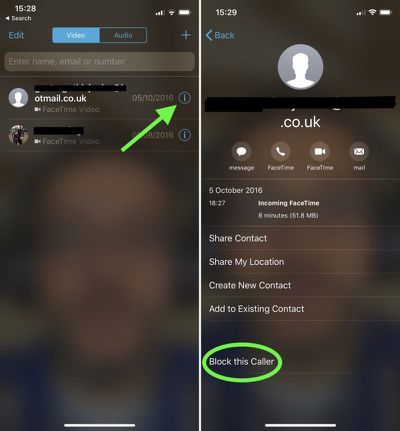
mikor jelenik meg az ios 15 nyilvános béta
- Keresse meg a listában a fogadott nem kívánt hívást, és koppintson a mellette lévő információs ikonra (a bekarikázott kisbetűs „i”).
- Ha szükséges, görgessen le a hívóazonosító képernyőn, és érintse meg a gombot Blokkolja ezt a hívót .
A blokkolt névjegyek kezelése iPhone-on
Kövesse ezeket a lépéseket egy névjegy hozzáadásához vagy eltávolításához a blokkolt számok listájához.
- Indítsa el a Beállítások alkalmazást.
- Koppintson a Telefon a listában.
- Koppintson a Hívásblokkolás és -azonosítás .
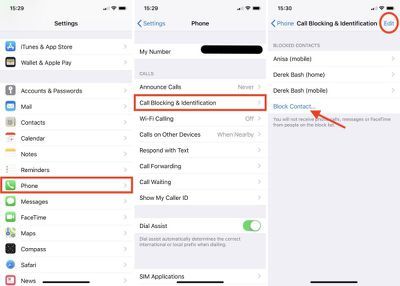
- Ha el szeretne távolítani egy névjegyet a blokkolt listáról, érintse meg a lehetőséget Szerkesztés a képernyő jobb felső sarkában érintse meg az eltávolítani kívánt névjegy(ek) mellett megjelenő piros mínusz gombot, majd érintse meg a Kész .
- Ha hozzá szeretne adni egy névjegyet a blokkolt listához, érintse meg a lehetőséget Kapcsolat letiltása... és válassza ki a névjegyet a Névjegyzékből. A kiválasztott névjegykártyán szereplő összes szám felkerül a blokkolt listára.
Vegye figyelembe, hogy a blokkolt névjegyek listáját a Beállítások alkalmazásban ezen keresztül is elérheti és kezelheti Üzenetek -> Letiltva és FaceTime -> Letiltva .
Próbáljon ki egy harmadik féltől származó blokkoló megoldást
Ha rendszeresen elárasztják a különböző számokról érkező kéretlen hívások, akkor fontolja meg az App Store-ból elérhető számos külső fél blokkoló megoldásának egyikét: Számos alkalmazás, mint pl. Szia! és TrueCaller használja az Apple CallKit megvalósítását a gyanús számok azonosítására és blokkolására, még mielőtt a telefon csörögne.
Ezen alkalmazások valamelyikének telepítése után bármikor kezelheti a hívási engedélyeiket a Beállítások alkalmazásból, ha megérinti Telefon és kiválasztva Hívásblokkolás és információ .

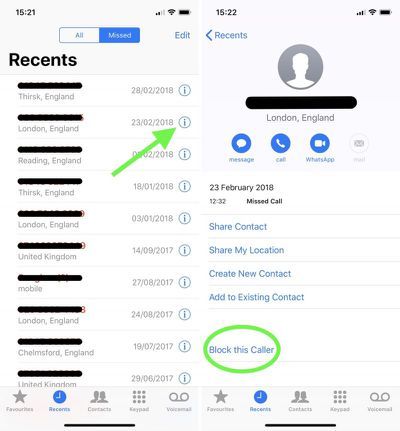
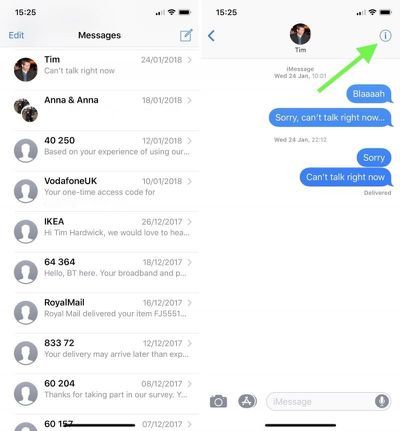
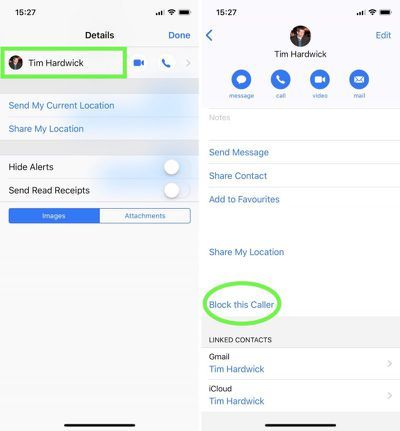
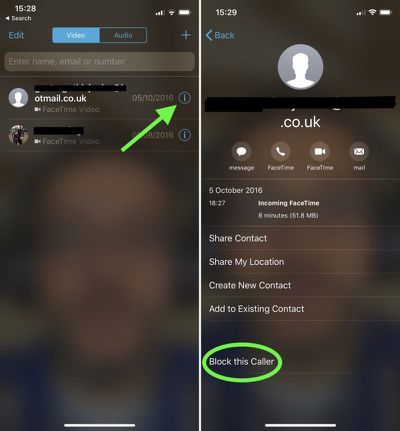
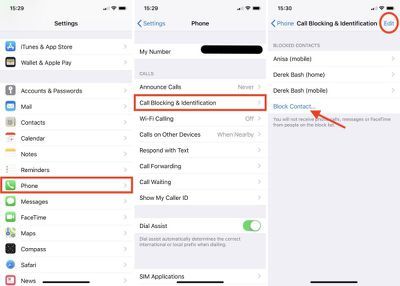
Népszerű Bejegyzések